Как создать личный кабинет в Ростелеком: пошаговая инструкция
Если Вы столкнулись с проблемой, как создать личный кабинет в Ростелеком, пошагово весь процесс можно свести к заполнению форму на портале rt.ru. Но и тут есть свои нюансы. Подробная инструкция, как зарегистрироваться в Ростелекоме, завести личный кабинет, настроить его и даже удалить, поможет избежать проблем.
Личный кабинет клиента компании не появляется сразу же после заключения договора об оказании услуг. Каждому пользователю предоставляется, нужна ли ему регистрация или нет. Если абонент хочет в свободном режиме получать данные о счете, заказывать детализацию и управлять опциями без звонка оператору, то ему стоит пройти онлайн регистрацию РТ и завести личный кабинет.
Кстати, именно здесь абонент сможет быстро подключить обещанный платеж без дополнительных звонков и запоминания команд!
Итак, как сделать личный кабинет в Ростелеком и пройти регистрацию?
- Для того, чтобы создать личный кабинет Ростелеком, нужно зарегистрироваться на официальном сайте rt.ru. Поэтому переходим на сайт.
Учтите, что если Вы абонент дочерней компании РТ (например, Домолинк), то ЛК у Вас свой.
- В правом верхнем углу найдите кнопку «Личные кабинеты», кликните по ней. А затем по значку, как на скрине ниже;

- На загрузившейся страничке, найдите слово «Зарегистрируйтесь» и жмите на него.

- Теперь заполните небольшую анкету. Укажите ФИО, регион проживания, адрес электронной почты или номер мобильного. Затем жмите отправить код. Код для активации придет на указанный вами телефон или на email.

- После того, как Вы введете код, придумайте пароль и подтвердите его.
- Теперь жмите яркую кнопку в самом низу с надписью «Регистрация».
- Если всё прошло успешно, Вы увидите на экране такую надпись. Кликайте «Войти».

- По умолчанию система проведет небольшой экскурс по ЛК. В принципе на этом шаге мы с Вами закончили создание личного кабинета в Ростелеком. Дальше начинается привязка лицевых счетов и подключение новых услуг. В зависимости от того, какая опция Вам нужна, кликните нужную кнопку.

Учтите, что описанный выше вариант, это единственно возможный способ, как подключить личный кабинет Ростелеком. Так что если Вы увидите, что какой-то сайт предлагает Вам пройти регистрацию по лицевому счету, логину услуги (например, домашнего интернета) или номеру домашнего телефона, бегите оттуда.
Схожим образом можно создать учетную запись через мобильное приложение (для этого потребуется скачать РТ услуги).
Личный Кабинет Ростелеком — Вход в личный кабинет
В личном кабинете пользователю также предлагается ознакомиться с разделом помощи, в который включены пункты с частыми вопросами, подробной информации о личном кабинете, а также видеоинструкция.
- Зайдите на сайт Ростелеком. На главной странице вы увидите кнопку «личный кабинет». Нажмите на нее. Выберите пункт «вход».
- Заполните логин, введя номер лицевого счета в появившемся окне.
- Введите пароль. Нажмите кнопку «войти»

Для того, чтобы войти в личный кабинет перейдите по кнопке:
Далее откроется страница, с которой пользователь сможет управлять услугами и тарифом.
Пройдите регистрацию, если вы еще не являетесь пользователем личного кабинета. При регистрации вы получите пароль, необходимый для последующего входа. Пароль пользователь придумывает самостоятельно.
Как зарегистрироваться в личном кабинет
Зарегистрировавшись в личном кабинете, пользователь может решать все вопросы касающиеся его договора удаленно из любой точки мира. Оплата счета, изменение тарифа, решение иных вопросов — все быстро, просто и понятно.

Для получения возможности пользования услугами пользователю необходимо пройти простую процедуру регистрации.
- Перейдите на сайт Ростелеком. В верхнем поле выберите вкладку «для себя».
- Нажать кнопку «личный кабинет», а затем на «зарегистрироваться».
- Система автоматически перенаправит вас на страницу регистрации. Здесь необходимо заполнить все пустые поля. Номер договора (лицевой счет), пароль, персональные данные. Данные должны соответствовать действительности и быть указаны без ошибок, иначе система не пропустит вас.
- Подтвердить данные по номеру телефона или электронной почте. После подтверждения ваших данных, личный кабинет станет доступен.
Регистрация не занимает много времени. Однако если вы хотите пользоваться услугами компании в полном объеме, регистрация по номеру лицевого счета лишена смысла. Ростелеком предлагает своим пользователям регистрацию в едином кабинете, позволяющем объединить все услуги в одном месте. Здесь вы также сможете привязать свой лицевой счет, однако не используя его в качестве логина для входа.
Для использования единого личного кабинета необходимо также пройти регистрацию. Ввести логин (мобильный телефон или адрес электронной почты) и пароль. Далее необходимо заполнить персональную информацию.
На завершающем этапе необходимо подтвердить введенные данные, перейдя по ссылке, которая поступит на указанную электронную почту.
Первый вход в единый кабинет Ростелеком
Итак, вот процесс создания личного кабинета был завершен, теперь у вас есть возможность выполнить вход в систему. Это выполнить еще проще, чем зарегистрировать сам кабинет пользователя. Итак, для этого вам необходимо выполнить следующие действия:
- Перейти на сайт кабинета lk.rt.ru/#login
- Ввести свой логин, который указывали при регистрации (номер телефона или электронной почты)
- Указать свой пароль доступа
- Нажать кнопку «Войти»
В результате перед вами должна открыться страница, на которой будет отображено меню управления системой самообслуживания. Через него и выполняются все действия над вашим номером и услугами, которые подключены к нему. Для начала можно просто ознакомиться с данной системой обслуживания.
Личный кабинет «Ростелеком»: вход
Для доступа в личный кабинет пользователь получает логин и пароль (после завершения регистрации). Имеющие все данные для входа, могут воспользоваться ими, выполняя действия в такой последовательности:
- Переходим по ссылке lk.rt.ru.
- Заполняем поле «Логин» (для этого нужно указать номер лицевого счета либо электронный адрес/номер мобильного, указанный при регистрации).
- Заполняем поле «Пароль» (вводим свой персональный пароль).
- Нажимаем клавишу «Войти» и начинаем работу в ЛК.
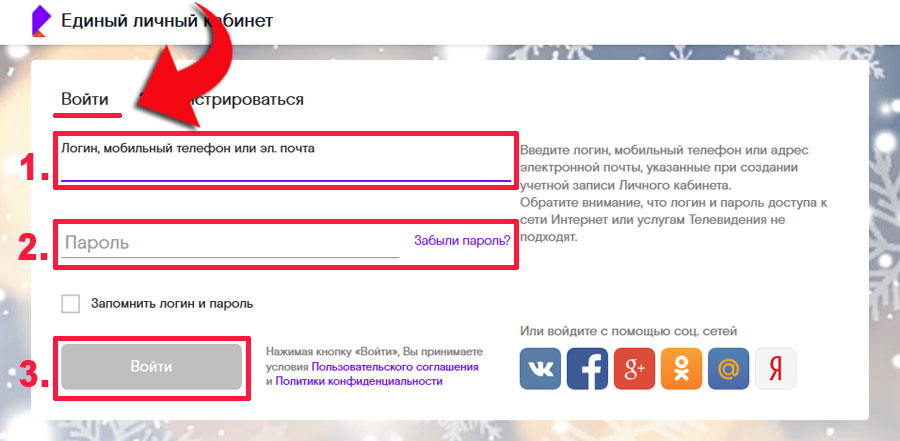
Теперь откроется страница с данными касательно конкретного лицевого счета. На ней пользователь имеет возможность управлять не только тарифами и теми услугами, которые подключены, но и осуществлять оплату за них в режиме онлайн.
Стартовая страница
Чтобы зарегистрироваться в «Личном кабинете» портала Ростелеком, потребуется открыть его главную страницу (http://lk.rt.ru). Там можно увидеть, что для авторизации на сайте нужен логин и пароль. Пользователь может получить их только после регистрации в «Личном кабинете» на сайте Ростелеком. Поэтому первым делом открываем портал и приступаем к процедуре.
ЛК позволяет значительно экономить время, поскольку для решения большинства вопросов не нужно обращаться к сотрудникам компании по телефону или посещать офис оператора. Пользоваться им могут как физические, так и юридические лица.
Чтобы провести регистрацию личного кабинета в Ростелекоме для физического лица, необходимо выполнить ряд действий:
- Открыть страницу http://lk.rt.ru;
- Кликнуть надпись «Создать Единый личный кабинет» (она располагается прямо под кнопкой «Войти»);
- После перехода на новую страницу ввести в соответствующие поля личные данные, указать номер лицевого счёта и e-mail;
- Указать, в каком регионе предоставляется услуга;
- Придумать и дважды ввести пароль;
- Открыть электронное письмо, которое поступит на указанный ранее e-mail, и перейти по находящейся в нём ссылке.

После этого пользователь может свободно заходить в личный кабинет Ростелеком и осуществлять необходимые операции.
Ссылка остаётся активной на протяжении одних суток и, если переход по ней не будет совершён, то все произведённые в процессе регистрации действия будут аннулированы, а доступ в ЛК окажется закрыт.
Справка! Для физических лиц предусматривается возможность регистрации ЛК по номеру мобильного телефона. В этом случае код подтверждения поступит пользователю в виде СМС-сообщения.
Если речь идёт о юридическом лице, то зарегистрировать личный кабинет в режиме «онлайн» пользователь не сможет. Прежде всего, потребуется, чтобы уполномоченный сотрудник компании отправился в офис «Ростелеком». При этом ему нужно будет иметь на руках ряд документов, в том числе:
- паспорт;
- доверенность на осуществление процедуры регистрации и получения пароля и логина для входа в «Личный кабинет».
Справка! Нет необходимости делать доверенность, если от лица компании процедуру будет проводить её руководитель.
Кроме того, обратившийся должен будет составить специальное заявление, в котором присутствует следующая информация:
- номер лицевого счёта;
- контактные данные (мобильный телефон и e-mail);
- ИНН юридического лица.
Регистрация в личном кабинете Ростелеком. Важная информация
Для чего нужна регистрация в личном кабинете Ростелеком ? Задаете вы вопрос а мы отвечаем а …
Для того, чтобы:

Мы настоятельно рекомендуем вам зарегистрироваться на сайте Ростелекома и завести личный кабинет.
Для регистрации зайдите на официальный сайт https://lk.rt.ru. В личный кабинет можно попасть как Физическое лицо (для частных клиентов), так и как Юридическое лицо (личный кабинет для бизнеса).
Эти вкладки находятся прямо под надписью ЕДИНЫЙ ЛИЧНЫЙ КАБИНЕТ.
Далее в блоке Регистрация нажмите на Зарегистрироваться.

Далее введите свой адрес электронной почты или как вариант номер мобильного телефона это будет являться логином , далее придумываем очень сложный пароль и указываем место жительства по паспорту.
Внимание . Возьмите на заметку небольшую инструкцию :
Пароль должен содержать не менее 9 символов, включающих в себя: латинские буквы нижнего (a..z) или верхнего (A..Z) регистров, цифры (0..9)

Если вы в качестве логина , указали адрес электронной почты, то вскоре на нее придет письмо со ссылкой, по которой нужно будет пройти для активации вашей новой учетной записи.
Будьте внимательны . Ссылка будет активна в течение 24 часов.
Если же Вы ,указали в качестве логина номер мобильного телефона, то на него в течение нескольких минут Вам придет СМС с кодом подтверждения, который ВАМ нужно будет ввести в соответствующее поле и активировать учетную запись.
Не забываем что Срок действия кода всего 5 минут.
Далее Вам нужно будет привязать лицевой счет к учетной записи ,следуйте подсказкам, привяжите номер лицевого счета к учетной записи или же завершите регистрацию без привязки лицевого счета.
Пошаговая регистрация в личном кабинете Ростелеком
Как вы уже убедились, созданный личный кабинет Ростелеком дает очень много преимуществ для каждого абонента. Все, что необходимо сделать – это просто зарегистрироваться на официальном сайте компании. Для того чтобы процесс создания аккаунта прошел быстро и без проблем, изучите ниже пошаговую инструкцию с подробно расписанными пунктами далее (если вы юридическое лицо, правила регистрации немного иные).
- Заходим на официальный сайт. Воспользуйтесь официальным сайтом компании Ростелеком: moscow.rt.ru. На главном меню щелкните вверху справа на вкладку «Личный кабинет» или:
- Вбиваем в адресной строке kabinet.rt.ru. Более краткий путь – сразу вбить указную ссылку на личный кабинет, вы попадаете на то место, где необходимо ввести свои данные для регистрации и открытия индивидуального аккаунта. Альтернативный вариант – введите ссылку lk.rt.ru.
- Перейти по ссылке «Зарегистрироваться». Следующее действие на той же странице – кликнуть по кнопке «Зарегистрироваться», которая находится под большой клавишей «Войти».
- Заполнить поля «Логин» и «Пароль». В поле «Логин» вы должны вписать свое имя или адрес электронной почты, к примеру. Напротив строки «Пароль» введите секретное слово, которым вы защитите свою конфиденциальность. Совет: пароль должен состоять не менее чем из 6 символов, чтобы никто не смог его расшифровать, используйте буквы с цифрами, используйте не только английский язык, применяйте заглавные буквы. Под вкладкой «Повторите пароль» вам придется продублировать введенное вами секретное слово выше. Нажмите «Далее».
- Ввести свои персональные данные. На этом этапе укажите на русском языке свои фамилию, имя, отчество, день рождения и регион, в котором проживаете. Жмите «Далее».
- Заполнить контактную информацию. Перед вами открылась страница, где необходимо заполнить адрес вашей электронной почты, мобильный. Свой номер телефона вводите, согласно следующим правилам: «79ххххххххх» или «735190ххххх».
- Выбрать тип подтверждения ваших действий. Находясь на той же странице, вам необходимо подтвердить или отказаться от условий пользовательского соглашения после его прочтения. Если вы согласны – ставьте галочку в квадратике, напротив которого написано «Я принимаю условия пользовательского соглашения».
- Нажать кнопку «Зарегистрироваться». Вы заполнили все данные, которые от вас требовались – жмите на клавишу «Зарегистрироваться» ниже. После нескольких секунд ожидания вас поприветствует с успешной регистрацией личного кабинета на сайте компания Ростелеком .
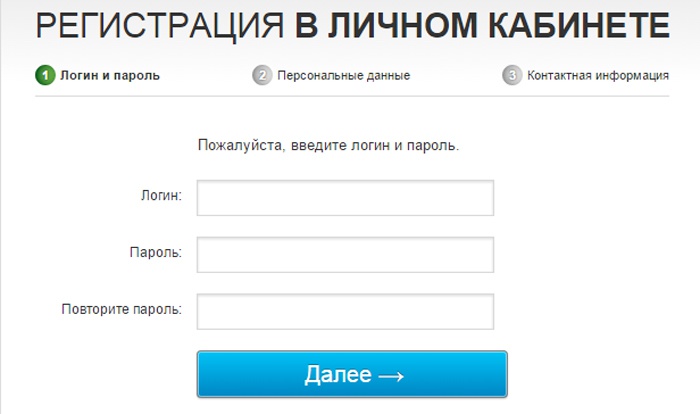
lk.rt.ru — официальный сайт кабинета Ростелекома
lk rt ru — личный кабинет Ростелеком (официальный сайт)
Самое главное – регистрироваться только на официальном сайте Ростелекома, иначе можно по ошибке предоставить свои данные мошенникам, заполнив форму на мимикрирующем сайте. Более того, даже внешнее оформление сайта и логотип не дают гарантии того, что сайт подлинный. Проходить авторизацию также нужно исключительно на официальном сайте: lk.rt.ru.
Важно: в целях безопасности, ни в коем случае не стоит вводить какие-либо платежные данные кредитных карт. Единый личный кабинет Ростелеком позволяет получить доступ ко всему функционалу сайта и платным услугам, но делать это нужно на официальном ресурсе.












